Как исправить iPhone, не отправляющий проблему iMessages
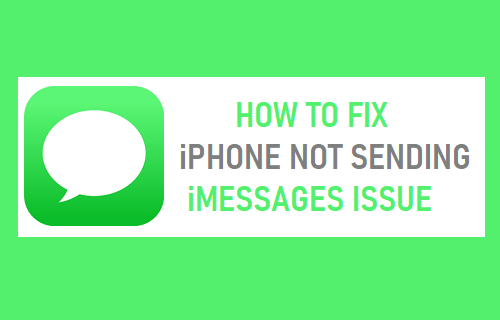
[ad_1]
Если ваш iPhone не отправляет iMessages пользователям устройств Apple, вы сможете решить проблему, используя различные методы, указанные ниже.
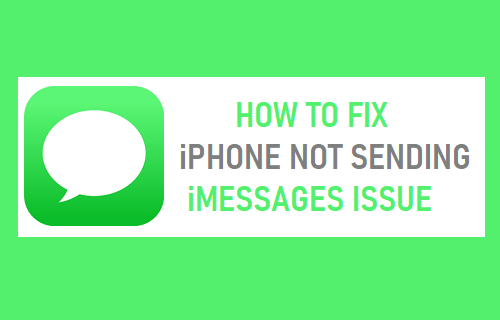
iPhone не отправляет iMessages
Когда вы отправляете текстовое сообщение с iPhone, Apple использует собственную сеть iCloud для доставки сообщения в виде бесплатного iMessage пользователям устройств Apple.
Если ваш контакт не использует iPhone, отправленное сообщение отправляется как платное текстовое SMS-сообщение с использованием сети операторов связи.
Если этого не происходит, проблема может быть связана с тем, что Получатель недавно переключился с iPhone на телефон Android.
Если проблема широко распространена и вы не можете отправлять iMessages большинству людей, эта проблема может быть связана с проблемами, связанными с сетью, или временным сбоем в службе Apple iMessage.
1. Проверьте, не работает ли служба Apple iMessage.
Служба Apple iMessage может временно не работать или испытывать проблемы. Следовательно, рекомендуется исключить эту возможность, перейдя на страницу состояния системы Apple.
На этой странице Apple предоставляет список всех своих служб и их текущий статус службы (доступен или недоступен).
2. Убедитесь, что iMessage включен
Иногда проблема возникает из-за того, что служба Apple iMessage случайно отключена на вашем iPhone.
Перейти к Настройки > Сообщения > на следующем экране убедитесь, iMessage включен, и на этом экране нет сообщения об ошибке.
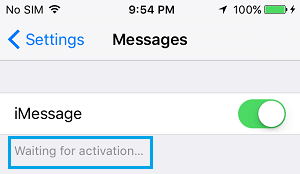
Как вы можете видеть на изображении выше, iPhone не может отправлять iMessages из-за ошибки активации iMessage.
Если вы также видите подобное сообщение об ошибке, вы сможете решить проблему, выполнив действия, описанные в этом руководстве: Исправление: ошибка ожидания активации iMessage на iPhone.
3. Проверьте сетевое подключение
Перейти к Настройки > Вай-фай > убедитесь Вай-фай iPhone подключен к сети Wi-Fi.
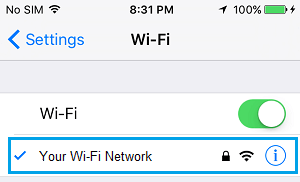
Аналогично заходим в Настройки > Сотовый > переключить НА вариант для Сотовая данных.
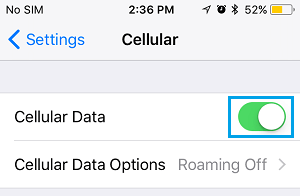
После этого попробуйте снова отправить iMessage и посмотрите, есть ли у вас проблемы.
4. Установите дату и время автоматически
Вполне возможно, что ваш iPhone не отправляет iMessages из-за неправильных настроек «Дата и время».
Перейти к Настройки > Общий > Дата и время > на следующем экране убедитесь, Установить автоматически включен, и iPhone показывает правильный часовой пояс.
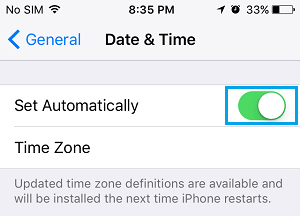
5. Удалить старые iMessages
Иногда проблема с тем, что iMessages не работает на iPhone, вызвана тем, что более старая версия iMessage застревает в цикле iMessage.
Некоторые пользователи сообщают об устранении этой проблемы путем удаления Последнее iMessage полученные до начала проблемы.
Другие сообщили об устранении этой проблемы путем удаления вся ветка iMessage и начать новый поток iMessage.
6. Проверьте настройки отправки/получения
Распространенная причина проблем с iMessage на iPhone связана с неправильными настройками отправки и получения.
Перейти к Настройки > Сообщения > прокрутите вниз и нажмите на Отправить и получить.
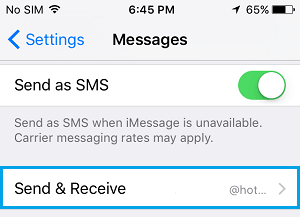
На следующем экране убедитесь, что ваш адрес электронной почты Apple ID указан в разделе «С вами может связаться iMessage At» на экране iMessage.
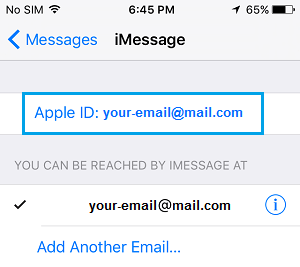
Поскольку iMessage использует Apple ID для отправки и получения iMessages, ваш Apple ID должен быть указан на этом экране в дополнение к вашему номеру телефона.
7. Вход/выход из Apple ID
Проблемы с iMessage могут быть вызваны тем, что Apple ID не распознается серверами Apple.
Открытым Настройки и нажмите на свой идентификатор Apple ID.

На экране Apple ID прокрутите вниз и коснитесь значка Выход вариант.
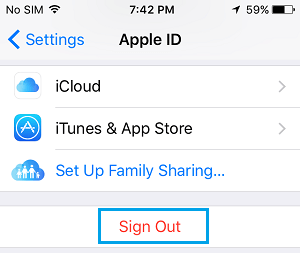
На следующем экране нажмите на значок выход ссылка, расположенная в правом верхнем углу экрана.
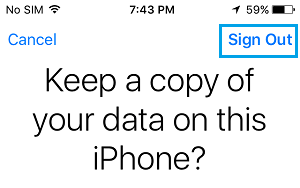
Во всплывающем окне подтверждения нажмите на выход подтвердить. После того, как вы полностью вышли из системы, нажмите Войдите в свой iPhone ссылка на сайт.
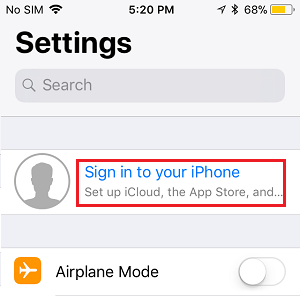
На следующем экране введите свой идентификатор Apple ID и Пароль войти в свой iPhone
Это должно решить проблему, если она возникла из-за того, что ваш Apple ID не распознавался серверами Apple.
- Как добавить новый адрес электронной почты в iMessage на iPhone
- Как предотвратить отправку iMessages в виде текстовых SMS-сообщений
[ad_2]
